В този урок ще се потопим в нашите знания за чертане и ще обсъдим как можем да създадем линейна графика с помощта на модула Plotly Express.
Plotly.express.line()
За да създадем линейна графика с помощта на модула Plotly express, ще използваме функцията линия. Функцията приема синтаксис, както е показано по-долу:
сюжетно. експресен . линия ( рамка_данни = Нито един , х = Нито един , Y = Нито един , група_редове = Нито един , цвят = Нито един , линия_тире = Нито един , символ = Нито един , hover_name = Нито един , hover_data = Нито един , потребителски_данни = Нито един , текст = Нито един , фасет_ред = Нито един , facet_col = Нито един , facet_col_wrap = 0 , разстояние_ред_фасет = Нито един , facet_col_spacing = Нито един , грешка_x = Нито един , грешка_x_минус = Нито един , error_y = Нито един , грешка_y_минус = Нито един , анимационен_кадър = Нито един , анимационна_група = Нито един , категория_поръчки = Нито един , етикети = Нито един , ориентация = Нито един , цветна_дискретна_последователност = Нито един , цветна_дискретна_карта = Нито един , линия_тире_последователност = Нито един , line_dash_map = Нито един , символ_последователност = Нито един , символ_карта = Нито един , маркери = Невярно , log_x = Невярно , log_y = Невярно , диапазон_x = Нито един , диапазон_y = Нито един , линия_форма = Нито един , render_mode = 'Автоматичен' , заглавие = Нито един , шаблон = Нито един , ширина = Нито един , височина = Нито един )
Въпреки големия списък с параметри, функцията е относително проста и рядко ще трябва да използвате всички параметри, ако има такива.
Нека проучим най-полезния и често срещан списък с параметри, който трябва да знаете.
- Data_frame – указва имената на колоните, използвани в диаграмата. Можете да подадете тези стойности като Pandas DataFrame, array_like обект или речник на Python.
- x – определя стойностите, използвани за позициониране на знаците по оста x. Можете да зададете този параметър като име на колона в рамките на указания кадър с данни, серия Pandas или обект, подобен на масив.
- Y – подобно на x, но стойностите се използват за оста y.
- Цвят – определя стойностите, използвани за присвояване на цвета на маркировките.
- Line_group – позволява ви да групирате редове от data_frames в редове.
- Line_shape – определя формата на линиите. Допустимите стойности включват „линейно“ или „сплайн“.
- Заглавие – определя заглавието на сюжета.
- Режим – указва, че функцията ще върне линейния график като graph_objects.Figure тип.
Линеен график с модул Plotly.Express
Нека сега научим как можем да създадем линейна графика с plotly express. Вземете кода, показан по-долу:
импортиране сюжетно. експресен като px
df = px. данни . запаси ( )
фиг = px. линия ( df , х = 'дата' , Y = „AMZN“ )
фиг. шоу ( )
В горния пример започваме с импортиране на модула plotly express като px. След това създаваме DataFrame от данните за акциите на pandas.
И накрая, ние създаваме линейния график за колоната „AMZN“ от рамката на данните. Кодът по-горе трябва да върне диаграма с времеви серии на запасите в рамката с данни.
Примерна фигура е както е показано:
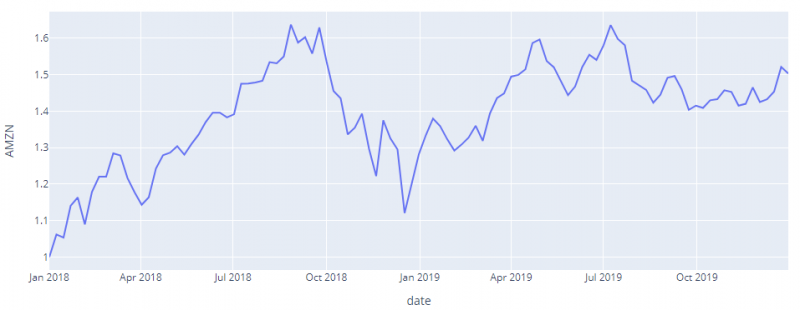
Опростена линия
Можем също така да създаваме прости линейни графики, без да използваме персонализирани данни. Например, можем да използваме прост диапазон NumPy, както е показано в кода по-долу.
импортиране сюжетно. експресен като pxимпортиране numpy като напр.
х = напр. аранжирам ( петдесет )
Y = напр. аранжирам ( 25 , 75 )
фиг = px. линия ( х = х , Y = Y )
фиг. шоу ( )
Кодът по-горе трябва да върне прост график, както е показано:
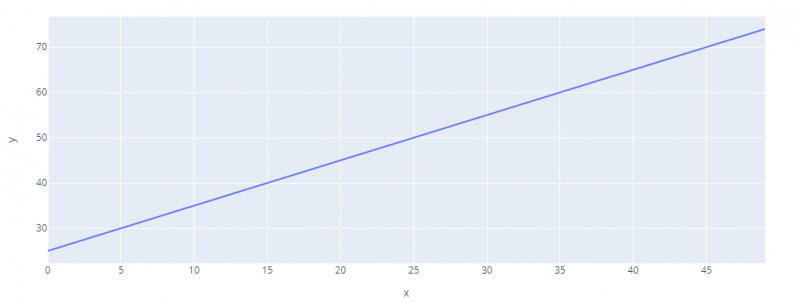
Задаване на цвят
Ако имате няколко линейни графики, можете да ги различите, като зададете цвят с помощта на цветовия параметър.
Вземете примерния код по-долу:
импортиране сюжетно. експресен като pxdf = px. данни . пропуск в паметта ( ) . заявка ( 'континент=='Европа'' )
фиг = px. линия ( df , х = 'година' , Y = 'lifeExp' , цвят = 'държава' )
фиг. шоу ( )
В този пример използваме данните от gapminder. След това създаваме линейна графика за всяка страна в европейския континент. Използвайки параметъра за цвят, ние определяме цвета като колона за държава. Това ще присвои уникален цвят за всеки цвят в графиката.
Получената фигура е както е показано:
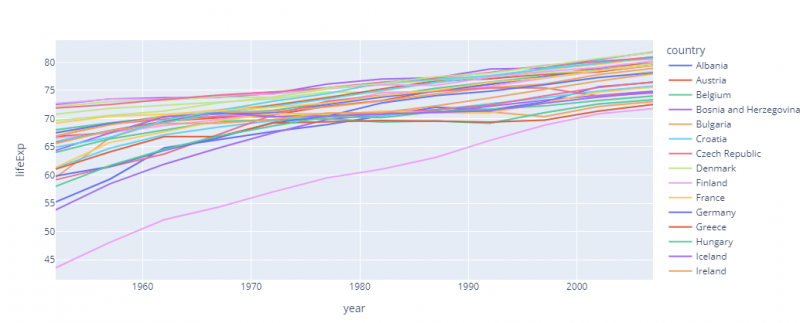
Поздравления, успешно научихте как да създавате и използвате линейни графики с помощта на Plotly Express.